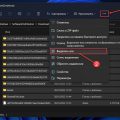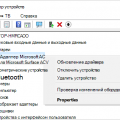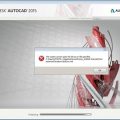Обновление прошивки является важной процедурой для поддержания стабильной работы вашего маршрутизатора D-link Dir 300. Прошивка, которая устанавливается на устройство, содержит все необходимые программные компоненты для его работы, а также исправляет ошибки и улучшает функциональность.
В этой статье мы расскажем вам, как выполнить обновление прошивки устройства D-link Dir 300. Процесс обновления достаточно прост и не требует особых навыков или опыта в компьютерной технике. Важно придерживаться всех инструкций внимательно, чтобы избежать нежелательных последствий и сохранить работоспособность вашего маршрутизатора.
Перед началом обновления прошивки вам потребуется доступ к Интернету, компьютер с установленной операционной системой Windows и Ethernet-кабель для подключения маршрутизатора к компьютеру. Также вам понадобится новая версия прошивки, которую можно найти на официальном сайте D-link.
Подготовка к обновлению прошивки
Перед началом процесса обновления прошивки вашего роутера D-link Dir 300 необходимо выполнить несколько подготовительных шагов:
- Скачайте прошивку. На официальном веб-сайте D-link найдите раздел «Поддержка» или «Загрузки» и перейдите в него. Отсортируйте доступные прошивки по модели вашего роутера и загрузите последнюю доступную версию.
- Подготовьте компьютер. Убедитесь, что на вашем компьютере установлены все необходимые программы и драйверы. Если нужно, обновите их до последних версий. Также убедитесь, что компьютер подключен к роутеру через проводное соединение.
- Сохраните настройки роутера. Перейдите в веб-интерфейс вашего роутера, введя его IP-адрес в адресной строке браузера. Зайдите в раздел «Настройки» или «Управление» и найдите функцию «Сохранить/экспортировать настройки». Сохраните текущие настройки в отдельный файл на вашем компьютере.
- Отключите брандмауэр и антивирусное программное обеспечение. Для более стабильного обновления прошивки рекомендуется временно отключить защитные программы на вашем компьютере. После обновления прошивки и проверки работы роутера, можно включить их обратно.
После выполнения всех этих шагов можно приступать к непосредственному обновлению прошивки роутера D-link Dir 300. Помните, что неправильное обновление прошивки может привести к неполадкам в работе устройства, поэтому внимательно следуйте инструкциям и не прерывайте процесс обновления.
Проверка текущей версии прошивки
Прежде чем обновлять прошивку вашего маршрутизатора D-link Dir 300, важно проверить текущую версию прошивки. Это позволит вам убедиться, что ваш маршрутизатор действительно нуждается в обновлении, и вы сможете сравнить ее с последней доступной версией прошивки.
Чтобы проверить текущую версию прошивки, выполните следующие шаги:
- Включите компьютер и подключитесь к вашему маршрутизатору посредством Ethernet-кабеля или беспроводного подключения.
- Откройте веб-браузер и в адресной строке введите IP-адрес вашего маршрутизатора. Обычно это «192.168.0.1» или «192.168.1.1», но это может отличаться в зависимости от настроек вашей сети.
- Нажмите Enter, чтобы открыть страницу настроек маршрутизатора.
- Введите свой логин и пароль, если они были заданы ранее. По умолчанию логин: admin, пароль: admin (может варьироваться в зависимости от модели и версии прошивки вашего маршрутизатора).
- После успешного входа в систему найдите раздел, посвященный настройкам прошивки или обновлению.
- В этом разделе вы должны увидеть информацию о текущей версии прошивки.
Обратите внимание на модель и версию текущей прошивки. Запишите эту информацию перед обновлением прошивки, чтобы у вас было с чем сравнивать.
Важно помнить, что обновление прошивки может быть опасной процедурой, поэтому перед выполнением обязательно убедитесь в том, что вы загружаете правильную версию прошивки и следуете всем указаниям производителя.
Войдите в административную панель маршрутизатора
Для обновления прошивки маршрутизатора D-link Dir 300, необходимо войти в его административную панель. Пользовательская панель маршрутизатора позволяет выполнять различные настройки и изменять параметры устройства.
Для входа в административную панель D-link Dir 300, следуйте указанным ниже шагам:
- Подключите компьютер к маршрутизатору с помощью Ethernet-кабеля.
- Откройте веб-браузер (например, Google Chrome, Mozilla Firefox, Internet Explorer).
- Введите IP-адрес маршрутизатора в адресной строке браузера. Обычно IP-адрес маршрутизатора D-link Dir 300 составляет 192.168.0.1 или 192.168.1.1. Нажмите Enter.
- Откроется страница авторизации. Введите имя пользователя и пароль.
- Имя пользователя и пароль могут быть заданы по умолчанию или изменены вами ранее. Обратитесь к руководству пользователя или карточке с настройками маршрутизатора, чтобы узнать значения по умолчанию.
- Нажмите кнопку «Войти» или «ОК» для подтверждения.
Если имя пользователя и пароль введены правильно, вы будете перенаправлены на административную панель маршрутизатора D-link Dir 300, где сможете выполнить обновление прошивки.
Важно: Будьте осторожны при изменении параметров маршрутизатора. Неправильные настройки могут привести к неполадкам в работе сети.
Найдите информацию о текущей версии прошивки
Для того чтобы обновить прошивку на роутере D-link Dir 300, важно иметь информацию о текущей версии прошивки. Это необходимо для того, чтобы определить, нужно ли обновлять прошивку и на какую версию обновлять.
Чтобы найти информацию о текущей версии прошивки, следуйте инструкциям ниже:
- Откройте любой веб-браузер (например, Google Chrome, Mozilla Firefox или Internet Explorer).
- В адресной строке браузера введите IP-адрес своего роутера. Обычно это 192.168.0.1 или 192.168.1.1. Нажмите клавишу Enter.
- Войдите в интерфейс управления роутером, введя логин и пароль, если они были установлены ранее. Если вы не меняли эти данные, проверьте документацию к роутеру или посмотрите на задней панели роутера — иногда там указаны логин и пароль по умолчанию.
- В интерфейсе управления роутером найдите раздел «Настройки» или «Система». Может быть, этот раздел называется по-другому, но по обычаю информация о прошивке должна быть доступна в меню роутера.
- В разделе «Настройки» найдите информацию о текущей версии прошивки. Иногда она указана рядом с названием модели роутера или в отдельной строке «Версия прошивки».
После того, как вы найдёте информацию о текущей версии прошивки, можете приступать к обновлению прошивки роутера, если это необходимо.
Проверка совместимости
Перед тем, как приступить к обновлению прошивки устройства D-link DIR 300, необходимо проверить совместимость текущей версии прошивки с новой версией. В случае отсутствия совместимости, обновление прошивки может привести к неправильной работе роутера или полной неработоспособности устройства.
Для проверки совместимости необходимо произвести следующие шаги:
- Откройте браузер на компьютере и введите адрес 192.168.0.1 в поле ввода URL.
- Нажмите клавишу «Enter», чтобы перейти на страницу настроек роутера.
- Введите логин и пароль для доступа к настройкам устройства. По умолчанию логин и пароль равны admin.
- На странице настроек найдите раздел «Система» или «Обновление прошивки».
- В этом разделе вы должны увидеть информацию о текущей версии прошивки.
- Перейдите на официальный сайт D-link и найдите раздел поддержки.
- Найдите последнюю доступную версию прошивки для роутера DIR 300.
- Сравните версии прошивок на странице настроек роутера и на официальном сайте D-link.
- Если текущая версия прошивки устройства старее, чем последняя доступная версия на сайте, продолжайте следующие шаги.
- Если текущая версия прошивки устройства равна или новее, чем последняя доступная версия на сайте, обновление прошивки не требуется.
Обновление прошивки устройства D-link DIR 300 может привести к повышению безопасности, исправлению ошибок и улучшению функциональности роутера, поэтому рекомендуется периодически проверять наличие новых версий прошивки и производить их установку в случае необходимости.
Посетите официальный веб-сайт D-link
Перед тем как обновлять прошивку роутера D-link Dir 300, необходимо посетить официальный веб-сайт D-link, чтобы получить актуальную версию прошивки и проверить совместимость с вашим устройством.
Посещение официального веб-сайта D-link поможет вам найти подробную информацию о прошивке, ее последние версии и инструкции по ее установке. Здесь вы также найдете список поддерживаемых моделей роутеров и другие полезные материалы.
Чтобы посетить официальный веб-сайт D-link, выполните следующие шаги:
- Откройте веб-браузер на компьютере или мобильном устройстве;
- Введите в адресной строке следующий адрес: www.dlink.com;
- Нажмите клавишу Enter или перейдите по ссылке;
- Вы будете перенаправлены на главную страницу официального веб-сайта D-link;
- На главной странице вы найдете разделы и ссылки на различные продукты и услуги D-link;
- Для получения подробной информации о прошивке роутера D-link Dir 300, найдите раздел с продуктами или воспользуйтесь поиском на сайте;
- В разделе продукта найдите вашу модель роутера и перейдите на страницу с подробной информацией о нем;
- В разделе с подробной информацией найдите ссылку на прошивку и перейдите по ней;
- Вы будете перенаправлены на страницу скачивания прошивки;
- Скачайте актуальную версию прошивки в соответствии с инструкциями на сайте D-link;
Посещение официального веб-сайта D-link предоставит вам необходимую информацию для успешного обновления прошивки роутера D-link Dir 300. Будьте внимательны при выборе версии прошивки и следуйте указанным инструкциям для избежания проблем.
Найдите список совместимых моделей маршрутизаторов
Прежде чем обновлять прошивку у маршрутизатора D-link DIR 300, необходимо убедиться, что ваша модель поддерживает данное обновление. Вот небольшой список совместимых моделей маршрутизаторов:
- D-link DIR 300 rev. A
- D-link DIR 300 rev. B
- D-link DIR 300 rev. C
- D-link DIR 300 rev. D
Обратите внимание, что каждая ревизия маршрутизатора может иметь свою собственную прошивку, поэтому необходимо убедиться, что вы выбираете правильную модель и версию прошивки для вашего устройства.
Если у вас есть одна из вышеперечисленных моделей маршрутизаторов, вы можете приступить к обновлению прошивки, следуя пошаговой инструкции [ссылка на пошаговую инструкцию].
Если ваша модель маршрутизатора не указана в списке совместимых моделей, это означает, что для вашего устройства нет доступной прошивки, и вам следует обратиться в техническую поддержку D-link для получения дальнейшей информации и помощи.
Резервное копирование настроек
Перед обновлением прошивки рекомендуется сделать резервную копию настроек вашего маршрутизатора D-link Dir 300. Это позволит сохранить все текущие настройки и восстановить их в случае возникновения проблем после обновления.
Для создания резервной копии настроек выполните следующие шаги:
- Подключите компьютер к маршрутизатору с помощью Ethernet-кабеля.
- Откройте веб-браузер и введите в адресной строке IP-адрес маршрутизатора (по умолчанию 192.168.0.1).
- Введите имя пользователя и пароль для входа в панель управления маршрутизатором. Если вы не меняли эти данные, используйте значения по умолчанию (admin в поле «Имя пользователя» и пустое поле в поле «Пароль»).
- Откройте раздел «Система» или «Настройки» в меню маршрутизатора.
- В меню выберите опцию «Резервное копирование/восстановление настроек» или подобную ей.
- Выберите опцию «Создать резервную копию настроек».
- Укажите место на компьютере, где будет сохранена резервная копия настроек, и нажмите кнопку «Сохранить».
После завершения процесса создания резервной копии, вам рекомендуется проверить, что файл был сохранен и доступен для восстановления. Для этого просто перейдите в указанное вами место на компьютере, где была сохранена резервная копия, и убедитесь, что файл там присутствует.
Теперь вы можете переходить к обновлению прошивки маршрутизатора, зная, что у вас имеется резервная копия настроек, которую можно будет использовать в случае необходимости.
Откройте раздел «Настройки» в административной панели
Для обновления прошивки на маршрутизаторе D-link Dir 300 необходимо открыть раздел «Настройки» в административной панели.
Для этого выполните следующие шаги:
- Откройте веб-браузер на вашем компьютере.
- Введите IP-адрес вашего маршрутизатора D-link Dir 300 в адресную строку браузера и нажмите клавишу Enter. Обычно IP-адрес маршрутизатора указан на его корпусе или в руководстве пользователя.
- Появится страница авторизации. Введите свои административные учетные данные (логин и пароль) и нажмите кнопку «Войти». Если вы не изменили эти данные ранее, то по умолчанию логином будет «admin», а паролем — «admin» или оставьте поле пароля пустым.
- После успешной авторизации вы попадете на главную страницу административной панели.
- Найдите и нажмите на ссылку «Настройки» или «Settings», которая обычно расположена в верхней части страницы.
Теперь вы находитесь в разделе «Настройки» в административной панели вашего маршрутизатора D-link Dir 300 и готовы произвести обновление прошивки.
Выберите опцию «Сохранить настройки»
После успешной загрузки новой прошивки для роутера D-link Dir 300, необходимо выбрать опцию «Сохранить настройки», чтобы применить все изменения и обновить конфигурацию роутера.
Эта опция позволяет сохранить все текущие настройки роутера, такие как пароль, настройки сети, порты и другие параметры. При сохранении настроек прошивка также сохраняет все изменения, которые были внесены после обновления.
Выбор опции «Сохранить настройки» особенно важен после обновления прошивки, так как это гарантирует, что новые настройки будут сохранены и применены корректно. Если эту опцию пропустить, то новые настройки могут не сохраниться и роутер будет работать с устаревшей конфигурацией.
Чтобы выбрать опцию «Сохранить настройки», выполните следующие шаги:
- Откройте веб-браузер и введите IP-адрес роутера D-link Dir 300 (по умолчанию адрес составляет 192.168.0.1).
- Введите логин и пароль для доступа к настройкам роутера (по умолчанию логин: admin, пароль: пустое поле).
- В главном меню выберите раздел «Настройки» или «Settings».
- Прокрутите страницу вниз и найдите опцию «Сохранить настройки» или «Save settings».
- Нажмите на эту опцию, чтобы сохранить текущие настройки роутера.
- Подождите несколько секунд, пока роутер сохраняет настройки.
- После успешного сохранения настройки роутера будут обновлены и применены.
Выбрав опцию «Сохранить настройки» после обновления прошивки, вы гарантируете, что все изменения будут сохранены и роутер будет работать с обновленной конфигурацией. Это важно для обеспечения оптимальной производительности и безопасности вашей сети.
Сохраните настройки на комфортное для вас устройство
Перед обновлением прошивки на роутере D-link Dir 300, рекомендуется сохранить текущие настройки устройства. Это позволит вам избежать необходимости настраивать роутер заново после обновления прошивки.
Чтобы сохранить настройки роутера, выполните следующие шаги:
- Откройте веб-браузер и введите IP-адрес роутера в адресной строке. По умолчанию IP-адрес роутера D-link Dir 300 — 192.168.0.1.
- В появившемся окне введите имя пользователя и пароль. По умолчанию имя пользователя — admin, пароль оставьте пустым.
- На главной странице администратора найдите раздел «Настройки» или «Settings» и щелкните на нем.
- В появившемся меню выберите пункт «Системные настройки» или «System Settings».
- В разделе «Сохранение и загрузка настроек» или «Save and Load Settings» найдите кнопку «Сохранить» или «Save».
- Выберите место, куда вы хотите сохранить файл с настройками. Рекомендуется сохранить его на удобное для вас устройство, например, на компьютер или флэш-накопитель.
- Нажмите кнопку «Сохранить» или «Save» и дождитесь завершения процесса сохранения.
Теперь вы можете обновить прошивку на роутере D-link Dir 300, не беспокоясь о потере текущих настроек. В случае необходимости, вы всегда сможете восстановить сохраненные настройки и вернуть роутер в работающее состояние.
Обновление прошивки
Обновление прошивки роутера D-link Dir 300 позволяет исправить различные ошибки в работе устройства и получить доступ к новым функциям и возможностям.
- Первым шагом необходимо скачать последнюю версию прошивки для роутера с официального сайта производителя. Убедитесь, что вы загружаете версию, соответствующую модели вашего роутера.
- Подключите компьютер к роутеру с помощью сетевого кабеля.
- Откройте веб-браузер и в адресной строке введите IP-адрес вашего роутера. Обычно это 192.168.0.1 или 192.168.1.1.
- Введите имя пользователя и пароль для доступа к настройкам роутера. Если вы не изменяли эти данные, то по умолчанию они равны «admin» для обоих полей.
- В меню настроек роутера найдите раздел «Обновление прошивки» или что-то похожее.
- Нажмите на кнопку «Обзор» или «Выбрать файл» и укажите путь к скачанной прошивке на вашем компьютере.
- Нажмите кнопку «Обновить» или «Применить».
- Процесс обновления прошивки может занять несколько минут. Не отключайте питание роутера и не закрывайте страницу веб-браузера во время обновления.
- После успешного обновления прошивки роутер автоматически перезагрузится.
После перезагрузки рекомендуется проверить работу роутера и убедиться, что все функции работают корректно. Если у вас возникли проблемы после обновления прошивки, попробуйте выполнить сброс настроек роутера до заводских значений и повторить процесс обновления.
Обновление прошивки роутера D-link Dir 300 важно для обеспечения безопасности и стабильной работы устройства. Регулярно проверяйте наличие новых версий прошивки и выполняйте их установку, чтобы всегда быть в курсе последних обновлений и улучшений.